Kaçırmayacağınız MKV Meta Veri Düzenleyici: Çevrimdışı ve Çevrimiçi Programlar
Herhangi bir yerdeki birçok kullanıcının başkalarının çalışmalarını kopyalaması kaçınılmazdır. Çok yaygın ve kimsenin yeterince umurunda değil gibi görünüyor. Bu nedenle, etiket yerleştirme ve düzenleme, mucidin buluşunu korumak olarak kabul edilir. MKV videoları gibi video dosyalarınız varsa ve bunları yasa dışı kopyalardan korumak istiyorsanız, MKV dosyalarınızın meta verilerini nasıl değiştireceğinizi öğrenmelisiniz.
Kısa kesmek için, size MKV meta verilerini en iyi kullanarak nasıl düzenleyeceğinizi göstereceğiz. MKV meta veri düzenleyicisi programlar. Size kolaylık sağlamak için hem çevrimdışı hem de çevrimiçi kullanıcılar için araçlar sıraladık. Bunları aşağıda kontrol edin.

SAYFA İÇERİĞİ
Bölüm 1. Çevrimdışı MKV Meta Verilerini Değiştirmenin En İyi Yolu
Odaklanma ve konsantrasyon için çevrimdışı çalışmak isteyen diğer kullanıcılar gibiyseniz, çevrimdışı programlar tam size göre. Bilgisayarınızda veya cihazınızda beliren bildirimlerin sizi yarıda kestiği, çalışma hızınızı kaybettiği zamanlar vardır. Bu yüzden offline çalışmanızı sağlayacak programları araştırdık. Aşağıdaki çevrimdışı MKV etiket düzenleme araçları listesine başvurabilirsiniz.
1. VLC Media Player
Öncelikle VLC Media Player'ımız var. Windows, macOS, Android ve iOS gibi birden fazla platformda çalışan güçlü bir video oynatıcıdır. Basit bir video oynatmanın ötesinde, aynı zamanda bir MKV meta veri düzenleyicisi olarak da hizmet verebilir. Araç kutusundaki Albüm, Tür, Telif Hakkı vb. gibi meta veri bilgilerini kontrol edebilir ve düzenleyebilirsiniz. Ayrıca her türlü video formatını destekler ve DVD ve Blu-ray diski de okuyabilir. Ayrıca videonun en boy oranını kırpabilir ve ayarlayabilirsiniz. Dahası, anlaşılır bir kullanıcı arayüzüne sahiptir ve ihtiyacınız olan işlevi kolayca bulabilirsiniz.
Aşama 1. VLC Media Player'ı resmi web sitesinden indirin. Yazılımı yükleyin ve açın.
Adım 2. MKV videosunu arayüze sürükleyerek MKV dosyasını açın. Ayrıca videoya sağ tıklayıp VLC Media Player ile açabilirsiniz.
Aşama 3. Araç>Medya bilgileri'ne tıklayın veya Ctrl+I tuşlarına basın. Bilgi penceresi açılacaktır.
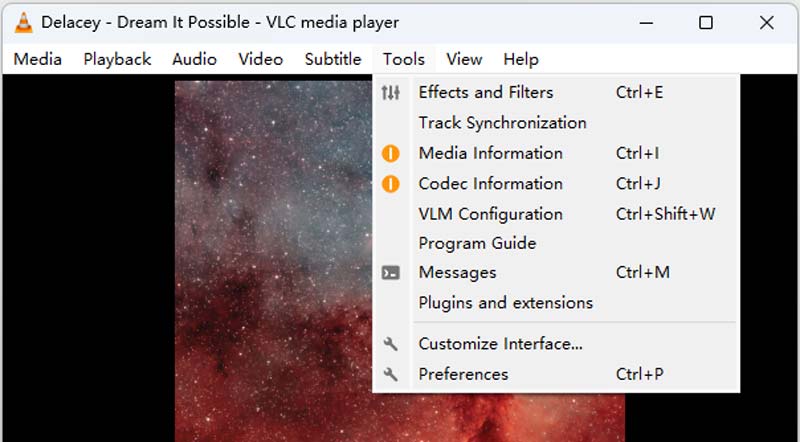
4. adım. Başlık, Sanatçı, Yayıncı vb. bilgileri kontrol edebilir ve düzenleyebilirsiniz.
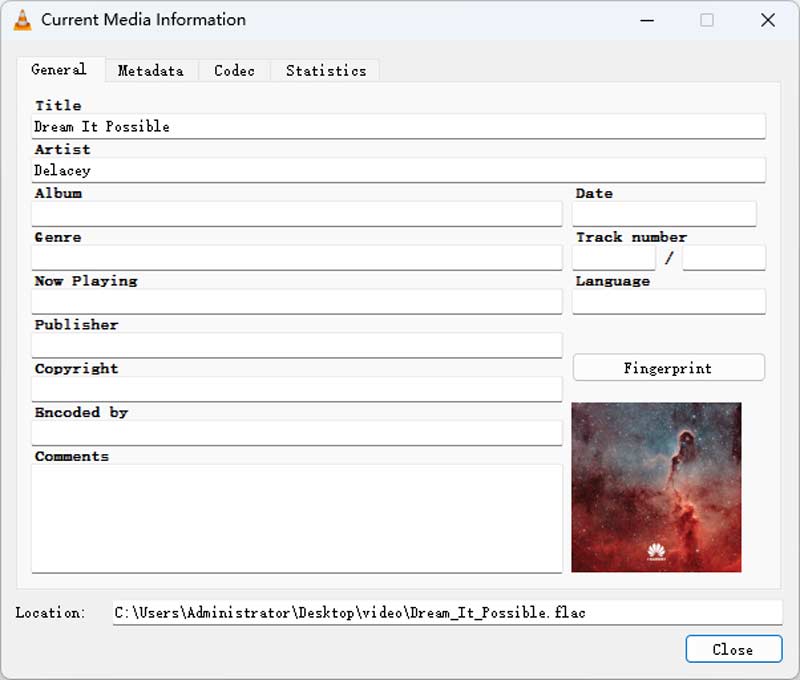
Adım 5. Düzenlemeyi kaydetmek için Meta Tarihi Kaydet düğmesini tıklayın.
2. Meta veri++
MKV meta verilerini değiştirmek için hafif ama etkili ve verimli bir araç arıyorsanız, Metadata++'dan başkasına bakmayın. Onu benzersiz kılan şey, yalnızca meta verileri düzenlemek içindir, bu da meta veriler gibi MKV dosyalarınızın özelliklerini düzenlemenizi veya değiştirmenizi kolaylaştırır. Ayrıca, bireylerin meta veri düzenleme işlerini fareyi sürekli tıklamak zorunda kalmadan daha hızlı tamamlamalarına yardımcı olmak için farklı kısayol tuşları mevcuttur. Bunun da ötesinde, meta verileri çeşitli biçimlerde dışa aktarmanıza olanak tanır.
Öte yandan, bu programı kullanarak MKV meta verilerini nasıl düzenleyeceğiniz aşağıda açıklanmıştır:
Aşama 1. Her şeyden önce, programı resmi web sitesinden edinin ve bilgisayarınıza kurun.
Adım 2. Ardından, programı başlatın ve hedef MKV dosyanızı bilgisayar dizinlerinizden bulun.
Aşama 3. Sağ kısımda, düzenleyebileceğiniz meta verileri veya özellikleri görmelisiniz. Özelliğe çift tıklayın ve bir iletişim kutusu görünecektir.
4. adım. Ardından, MKV dosyanızın meta verilerine doğru bilgileri ekleyebilirsiniz.
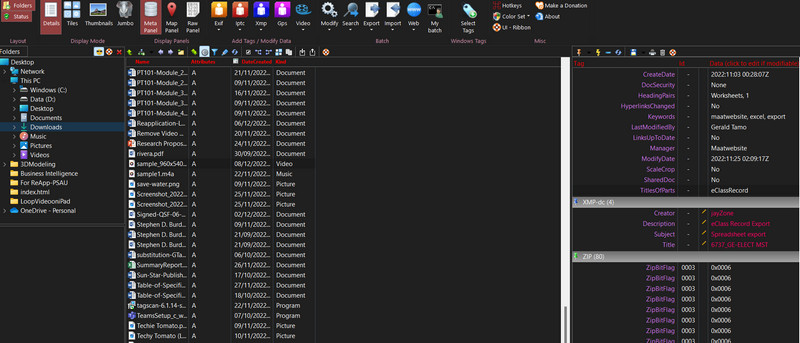
Bölüm 2. Çevrimiçi MKV Meta Verileri Nasıl Değiştirilir
Çevrimiçi görevleri tamamlamak size göreyse, kullanmanız için hazırlanmış bir programımız da var. Aracın adı GROUPDOCS'tur. Araç, MKV özelliklerini görüntülemek ve dışa aktarmak için en iyisidir. Ek olarak, herkesin rahatlığı için bir sürükle ve bırak arayüzü ile birlikte gelir. Tarayıcılarınıza bağlı olarak tüm platformlarda çalışır. Aynı şekilde, aramayı özelleştirmek ve etiketi gerekli özellikleri yansıtacak şekilde güncellemek de kolaydır. Bu MKV meta veri düzenleyicisini ücretsiz olarak nasıl kullanacağınızı öğrenin.
Aşama 1. Aracı kullanmak için öncelikle bilgisayarınızdaki herhangi bir tarayıcıyı kullanarak programın resmi web sitesini ziyaret edin.
Adım 2. Ardından, sayfadan yükle simgesini işaretleyerek MKV Dosyanızı yükleyin. Ayrıca MKV dosyasını istediğiniz gibi sürükleyip bırakabilirsiniz.
Aşama 3. Bu kez, doğru bilgileri girmek için meta verilerin özelliklerini özelleştirin. I vur Kayıt etmek düğmesinin ardından İndir değiştirilmiş dosyayı almak için düğmesine basın.
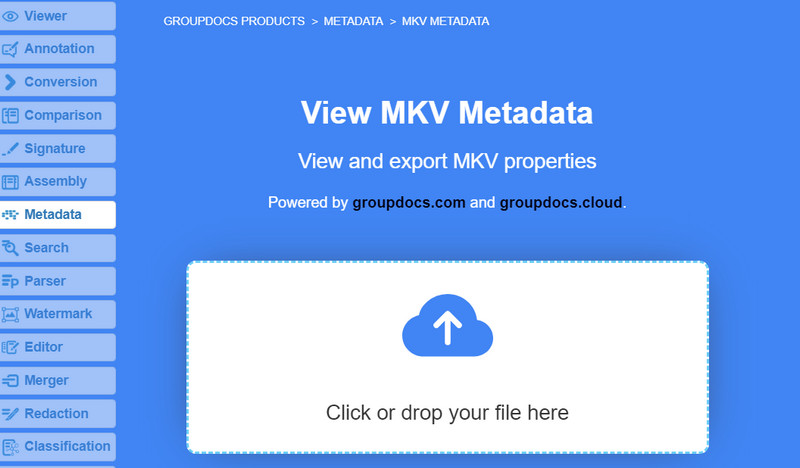
Bölüm 3. Kapsamlı Bir Meta Veri Düzenleyicisi: Vidmore Video Dönüştürücü
Başka bir kapsamlı video meta tarih düzenleyicisi daha var Vidmore Video Dönüştürücü. Uygulama öncelikle video, ses ve görüntü dosyalarını dönüştürmek için yapılmıştır. Ancak yalnızca bu amaç için yapılmamıştır. Video ve ses dosyalarının meta verilerini düzenlemeyi içeren kullanışlı araçlara sahiptir. Doğru duydun. Programın taşıyabileceği çok çeşitli dosya formatları vardır. FLAC, MOV, MP4 ve diğer video ve ses dosyası formatlarınızın meta verilerini düzenlemek mümkündür.
Ayrıca video dosyanızın başlığını, sanatçısını, albüm bestecisini, türünü, yılını ve parçasını da belirtebilirsiniz. Üstelik kullanıcılar videonun kolayca tanınması için albüm kapağı da ekleyebiliyor. Bu nedenle herhangi bir ekranda veya oynatıcıda oynattığınızda bunları hızlı bir şekilde ayırt edebilirsiniz. Daha fazla tartışmaya gerek kalmadan videonuzun başlığını ve diğer meta verilerini nasıl değiştireceğiniz burada açıklanmaktadır.
Adım 1. Programı edinin ve cihazınıza yükleyin.
Başka bir şey yapmadan önce programı bilgisayarınıza indirin. Aşağıdaki Ücretsiz İndirme düğmelerinden herhangi birine tıklamanız yeterlidir. İşiniz bittiğinde programın doğru şekilde kurulduğundan emin olmak için kurulum sihirbazını kullanın. Ardından arayüzünün nasıl çalıştığını görmek için programı başlatın.
Adım 2. Meta veriler için düzenleyiciye gidin.
Aracın üst arayüzünün dört sekmeye sahip olduğunu unutmayın. İhtiyacınıza bağlı olarak kullanabileceğiniz programların bir listesini görmek için Araç Kutusu adlı sekmeye gidin. Meta veri düzenleyicisinin olacağı yer de burasıdır. Şimdi, tıklayın Medya Meta Veri Düzenleyici seçeneği. Daha sonra bir diyalog kutusu olacak.
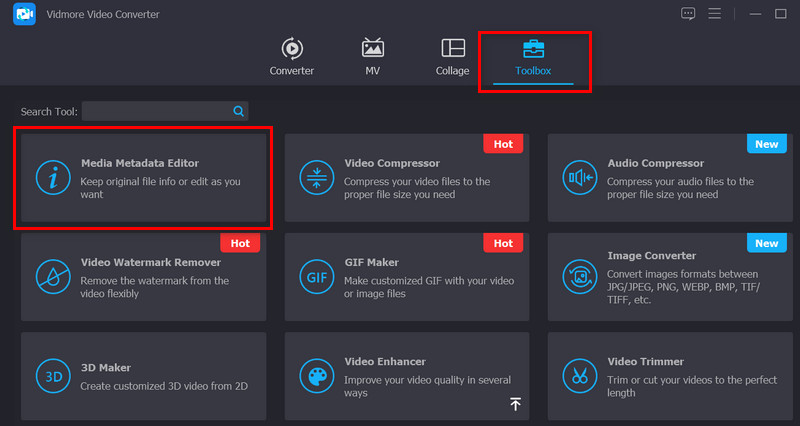
3. Adım. Hedef videoyu veya ses dosyasını ekleyin.
Açılan pencerede Ekle düğmesi görüntülenecektir. PC'nizdeki dosya yöneticisini açmak için Ekle düğmesine tıklayın. Kullanmak istediğiniz dosyayı bulun ve düzenle'ye tıklayın. Ardından yazılım yeni bir sekme veya pencere açacaktır.
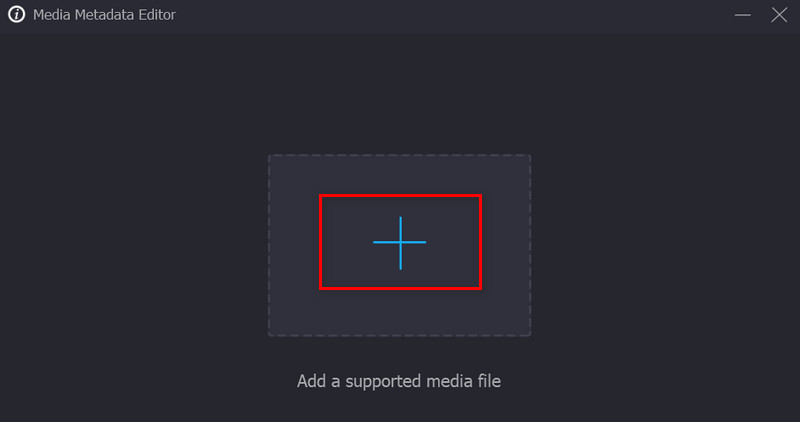
4. Adım. Video veya ses meta veri etiketlerini düzenleyin.
Bu bölümde değiştirebileceğiniz etiketlerdeki meta verileri not edin. Etiketleri doldurmak için ilgili kategorinin yanındaki metin kutusunu seçmeniz yeterlidir. Uygun etiketi ekledikten sonra çalışmanızı kaydetmek için Kaydet düğmesine tıkladığınızdan emin olun.
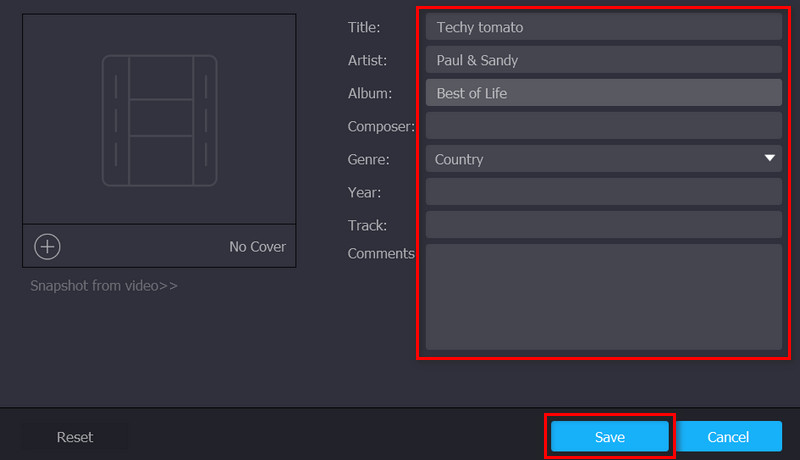
Bölüm 4. MKV Meta Verilerini Değiştirmeyle İlgili SSS
MKV meta verilerini toplu olarak nasıl düzenleyebilirim?
Çok sayıda program, MKV'nizin veya diğer video dosyalarınızın etiketlerini toplu olarak düzenleyebileceğiniz bu özelliği sunar. Böyle bir uygulamanın bir örneği TigoTago'dur.
iPhone'umda meta verileri düzenleyebilir miyim?
Aslında, iPhone'unuzdaki fotoğrafların meta verilerini Fotoğraflar uygulamasını kullanarak görüntüleyebilirsiniz. Öte yandan, meta verileri düzenlemek için kullanmanız gereken uygulamalar var.
Mac'te meta verileri nasıl düzenleyebilirim?
Kesinlikle! İlk uygulama hem Windows hem de Mac sistemleri için yararlıdır. Bahsedilen işletim sistemlerinde Vidmore Video Converter ile sorunsuz bir şekilde düzenleme yapabilirsiniz.
Sonuç
Yukarıda listelenen tüm programlar değer MKV meta veri düzenleyicisi programlar. Her kullanıcı için programlar vardır. İster çevrimiçi ister çevrimdışı bir kullanıcı olun, sizin için doğru aracı seçebilirsiniz. Yine de hangisinin size uygun olduğunu denemek en iyisi olacaktır.


